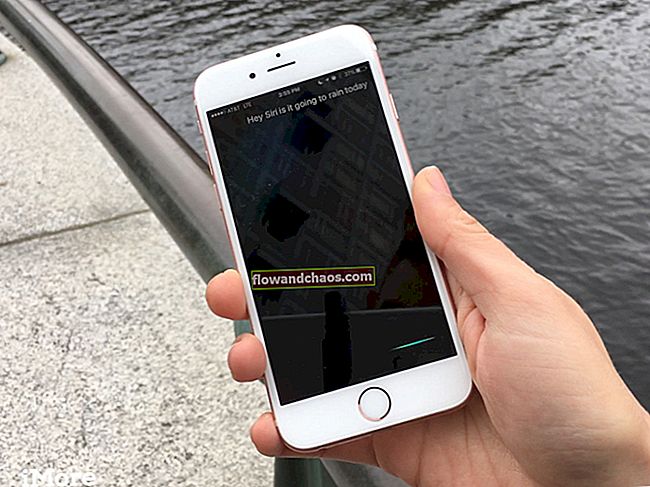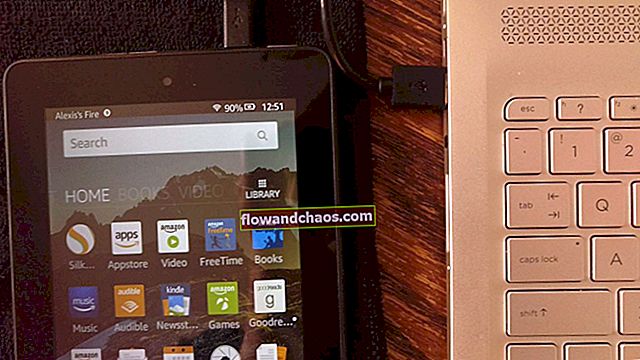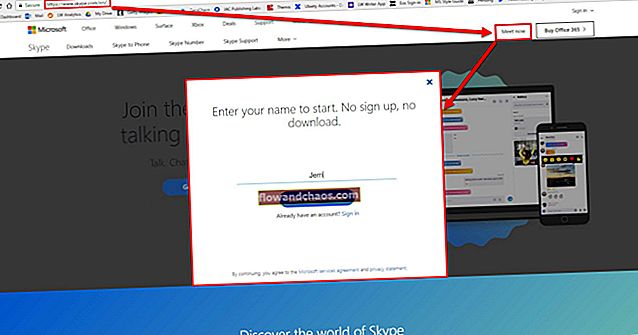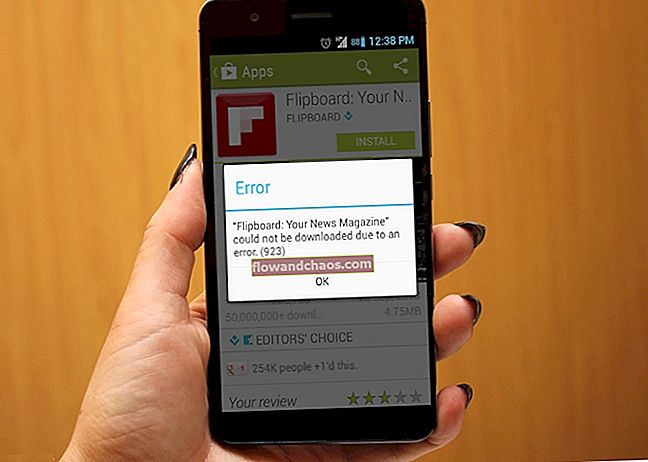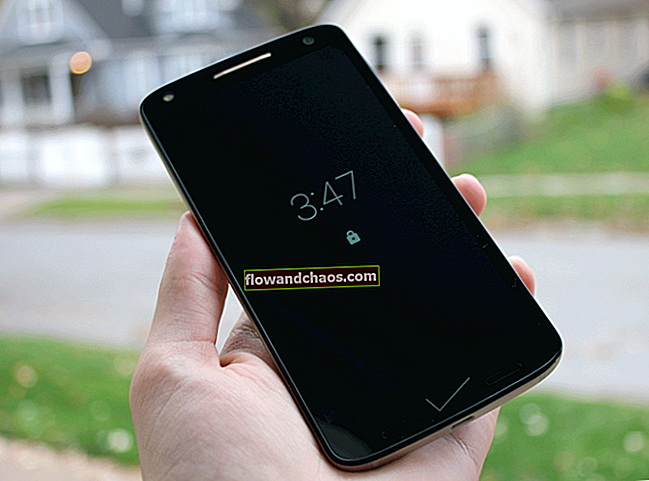Uporabniki Internet Explorerja se pogosto soočajo z zahtevo za ponovni zagon brskalnika. Ta težava se lahko pojavi zaradi številnih razlogov med namestitvijo dodatkov in razširitev ali sprememb v nastavitvah. V tem primeru je pogosto dovolj, da preprosto zaprete brskalnik in ga znova odprete s klikom na ikono. Če pa Internet Explorerja ni mogoče zapreti, je lahko vse veliko težje. Pokazali vam bomo, kako znova zagnati Internet Explorer.
Preberete lahko tudi: Kako dodati Google Iskalnik v Internet Explorer
Kako znova zagnati Internet Explorer
Če brskalnik zamrzne, ga lahko zaprete in znova odprete z upraviteljem opravil.
To orodje je mogoče odpreti na več načinov.
Preprosto kliknite na opravilno vrstico z desnim gumbom miške in v odprtem meniju boste videli upravitelja opravil.
V oknu upravitelja opravil boste videli seznam vseh procesov, ki se izvajajo v vašem računalniku. Okno upravitelja opravil vsebuje seznam procesov, ki so trenutno aktivni. Na seznamu izberite ime brskalnika in kliknite nanj. Običajno je spletni brskalnik na zavihku Procesi.
Če ima Internet Explorer napake, bo v bližini brskalnika ustrezno stanje. Običajno bo - "ne odziva". Zaprite ga s klikom na gumb Končaj opravilo. Ko razširite Internet Explorer, boste videli, da lahko vsak odprt zavihek tudi zaprete posebej.

Drugih procesov se ne sme dotikati, še posebej, če ne veste, kaj so. Če delate z upraviteljem opravil, je priporočljivo biti previden in natančen, saj lahko izvajanje katerega koli tekočega procesa povzroči okvaro sistema.
Če želite znova odpreti brskalnik, morate dvakrat klikniti njegovo ikono z levim gumbom miške. Ta nasvet je pomemben, če ste na namizju ustvarili bližnjico brskalnika. Če tega niste storili, pojdite v iskalno polje na levi strani opravilne vrstice in vnesite »Internet Explorer« ter v rezultatih iskanja odprite brskalnik.

Ni dvoma, da obstaja še en, bolj radikalen način. Če želite znova zagnati Internet Explorer, morate znova zagnati sistem Windows. Vendar je to primerno, še posebej, če imate težave ne samo z brskalnikom, ampak tudi z delom računalnika.
Vir slike: www.thewindowsbulletin.com
Preberete lahko tudi: Kako omogočiti Javascript v brskalniku Opera